一、下载
1、进入官网

2、点击Downloads,鼠标滚到底部点击MySQL Community (GPL) Downloads »

3、点击MySQL installer for Windows

4、选择版本,点击Download
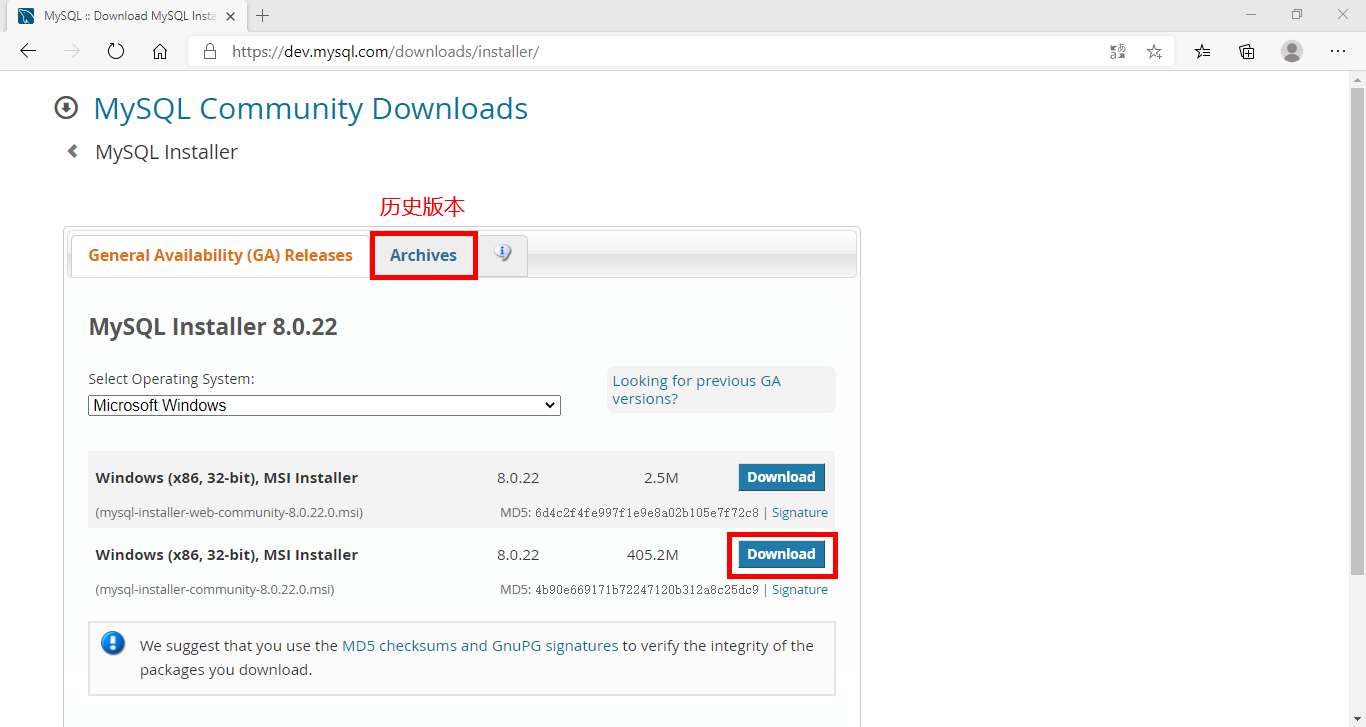
5、选择No thanks,just start my download,正式开始下载

二、安装
1、双击下载好的安装程序,等待安装界面,勾选接受协议,点next

2、选择默认的开发者版本
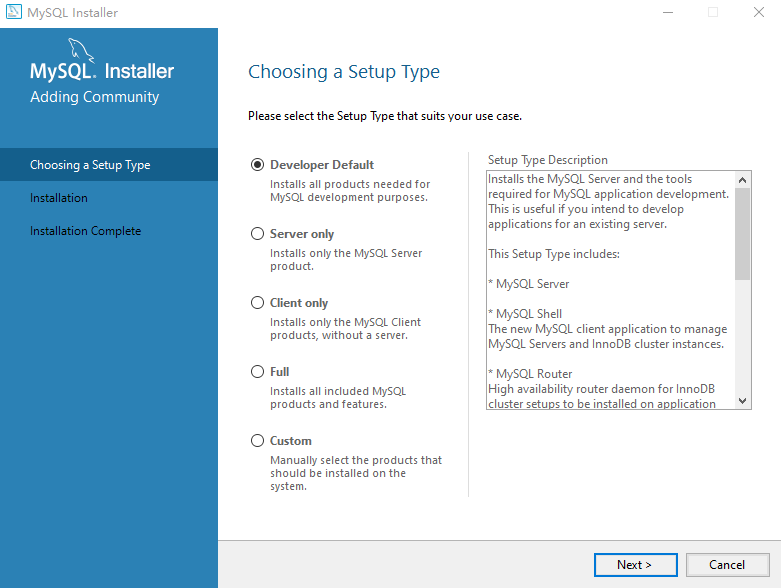
3、安装mysql所需要的配置
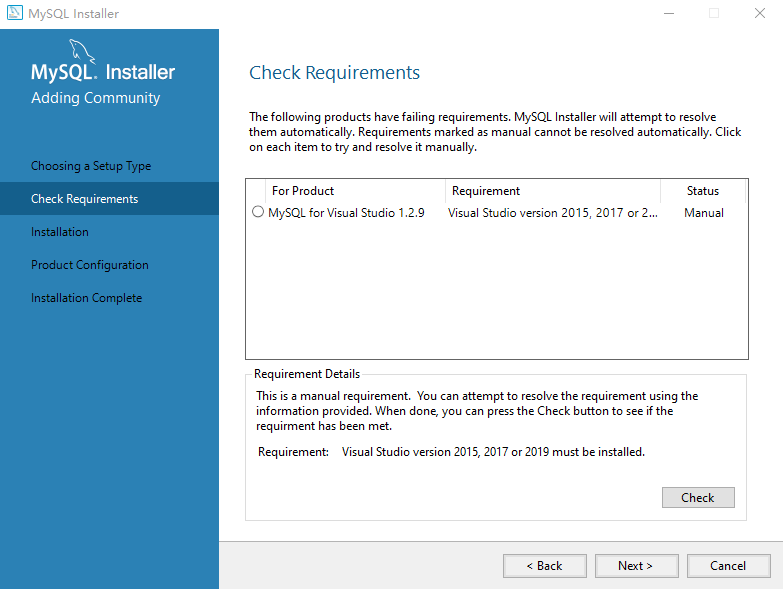
4、点check检查,点yes安装,接着next
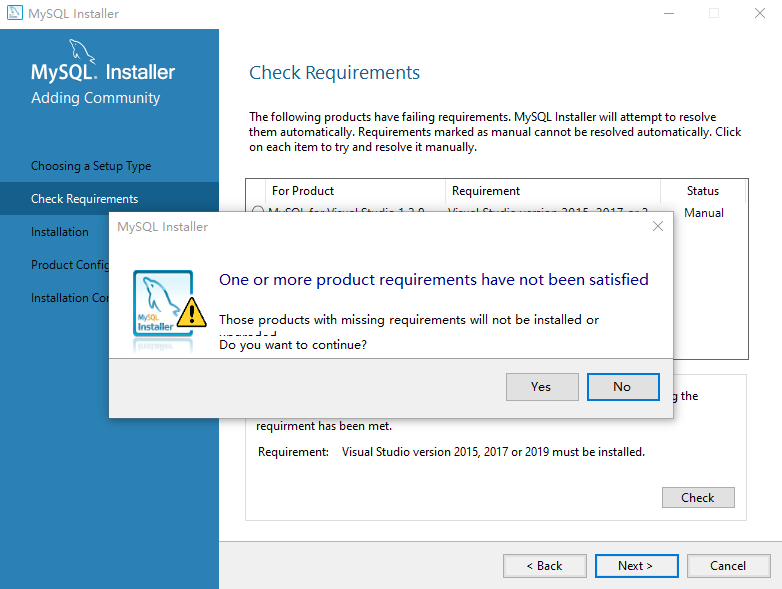
5、点击Execute,开始执行安装,在这里需要等待片刻
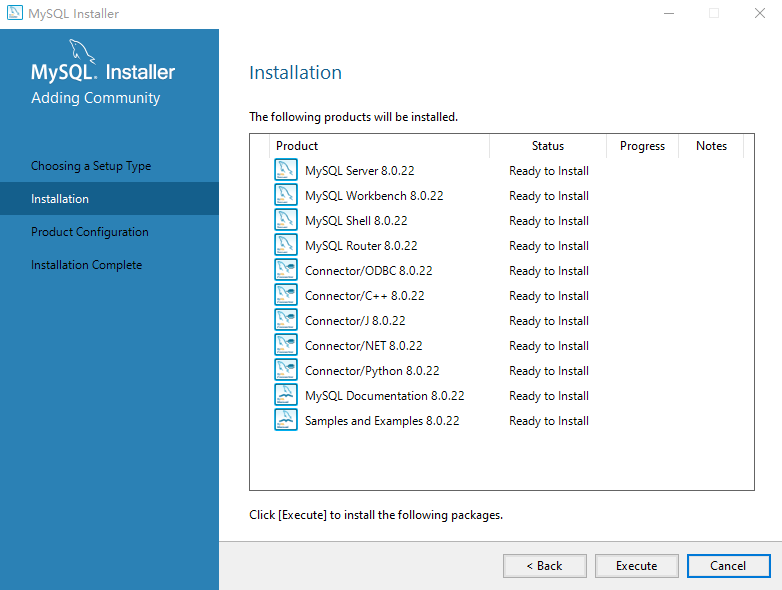
6、执行完成之后,如下图,全部为绿色,则为安装成功,接着next

7、确认端口没被占用(黄色的叹号),接着next

8、接着next

9、设置好数据库登录密码,接着next

10、使用默认的服务名称MySQL80,也可以自己修改,接着next

11、点excute,等待安装

12、执行完成之后,如下图,全部为绿色,则为安装成功,点finish

13、再next
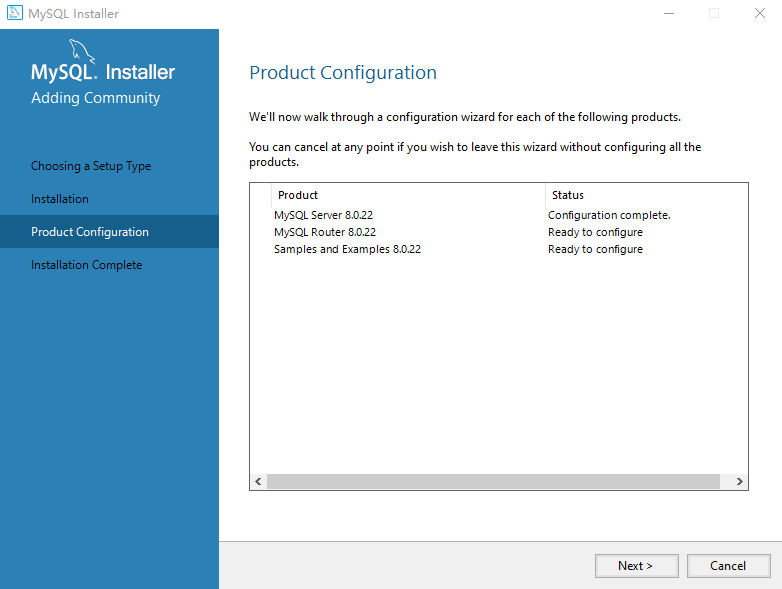
14、接着finish
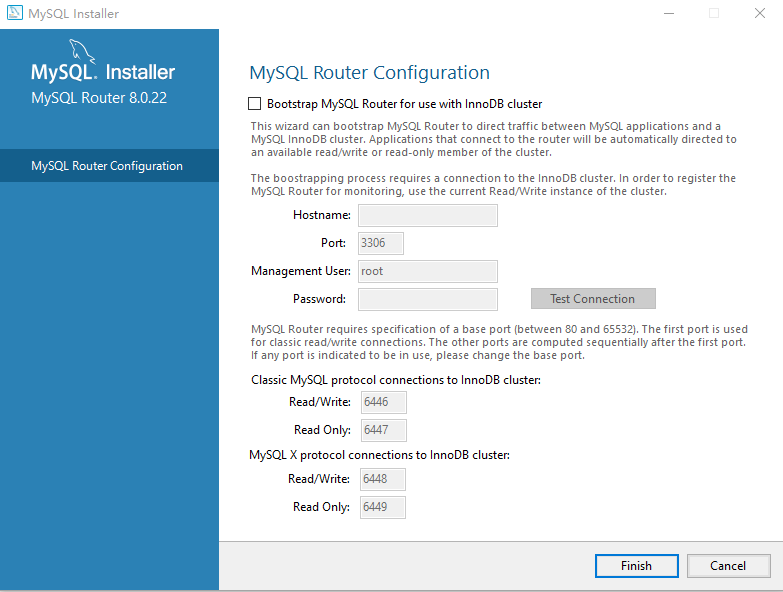
15、再next
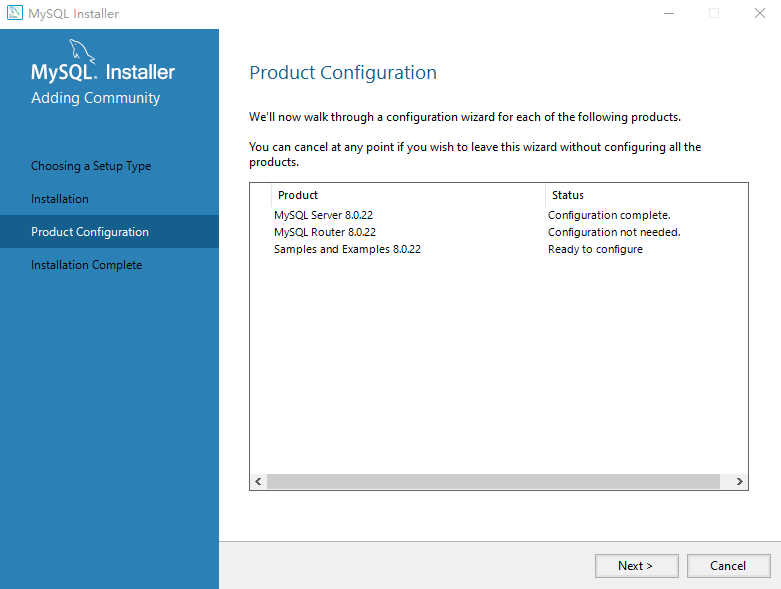
16、输入密码
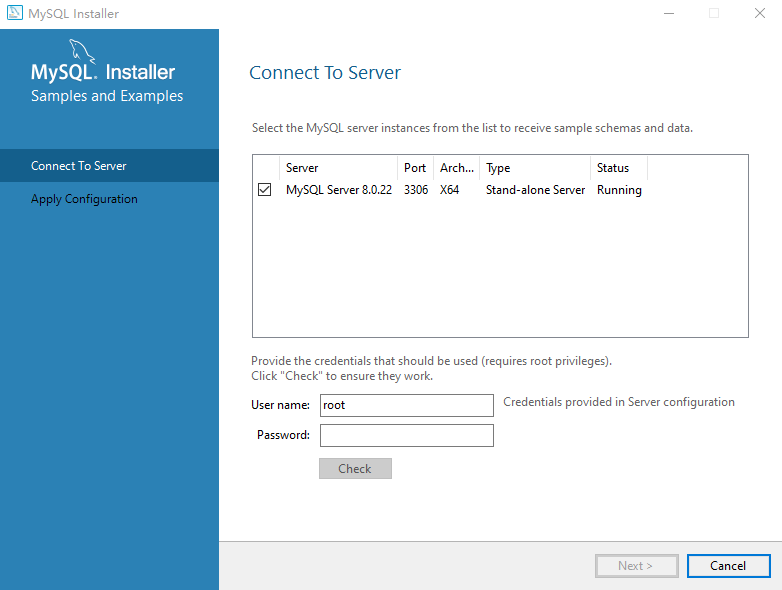
17、check通过,连接成功,接着next

18、点击excute
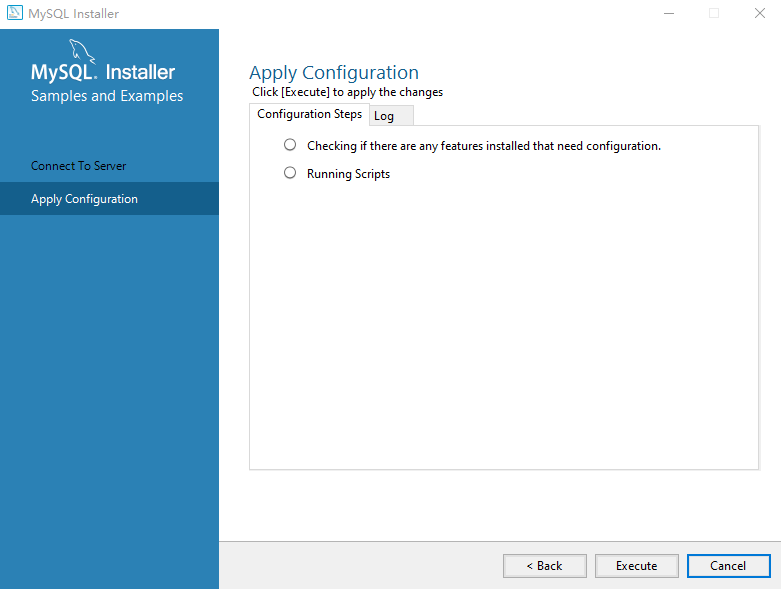
19、全绿了,再点finish
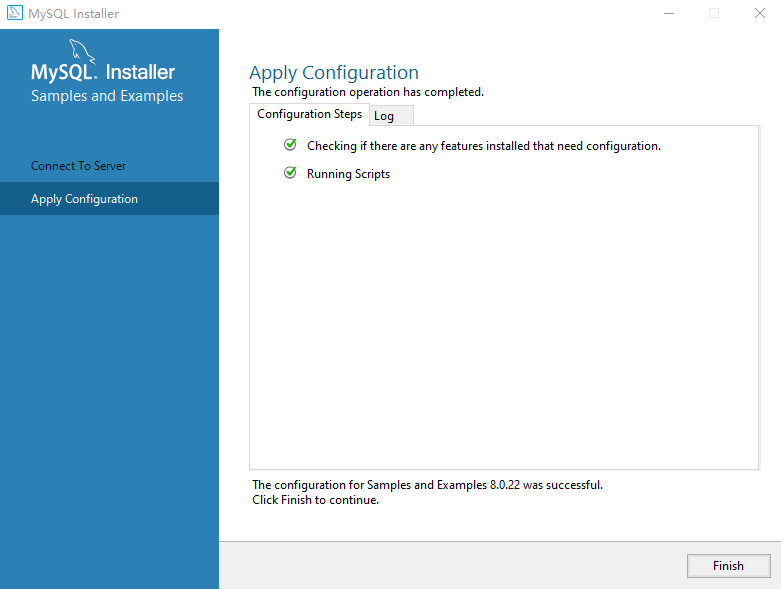
20、再next

21、接着finish
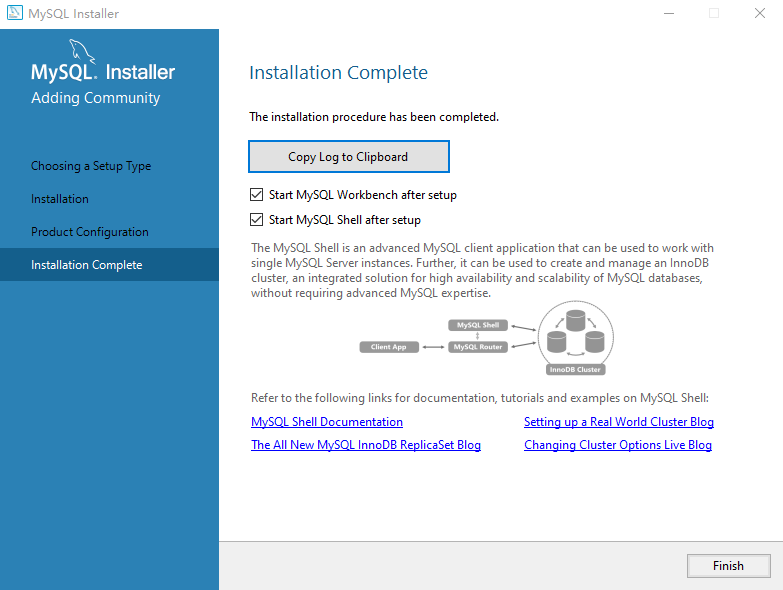
22、关闭弹出来的命令行窗口
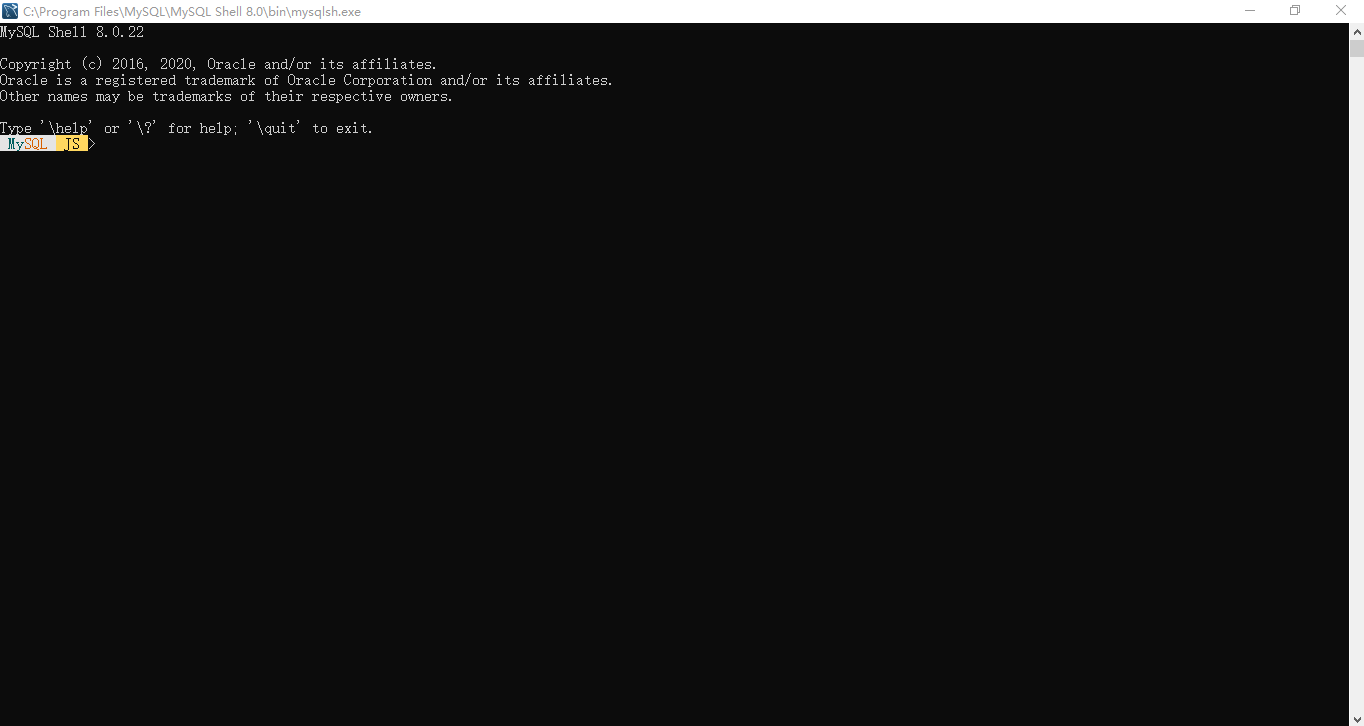
23、关闭MySQL workbench
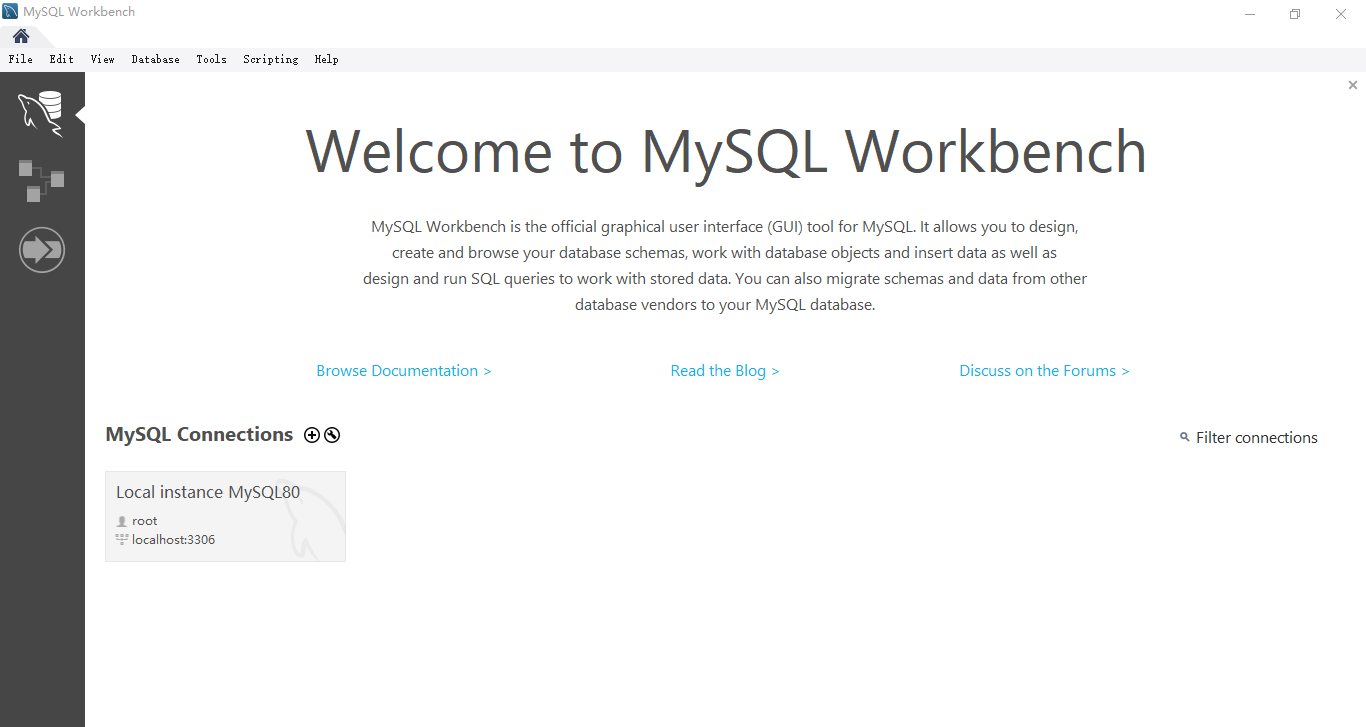
三、环境变量配置
我的电脑-属性-高级系统设置-环境变量,编辑系统变量path
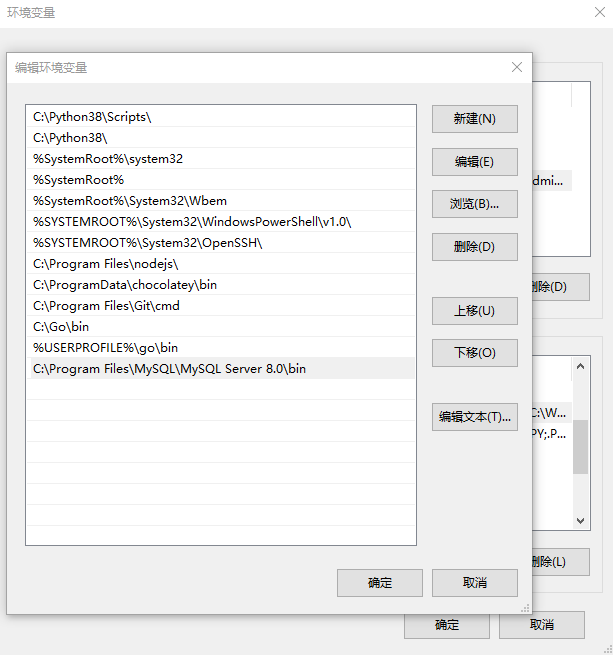
四、测试
1、以管理员身份运行cmd,在弹出的cmd命令行窗口输入“net start MySQL80(安装第10步中的Windows Service Name)”,以确保MySQL服务已启动
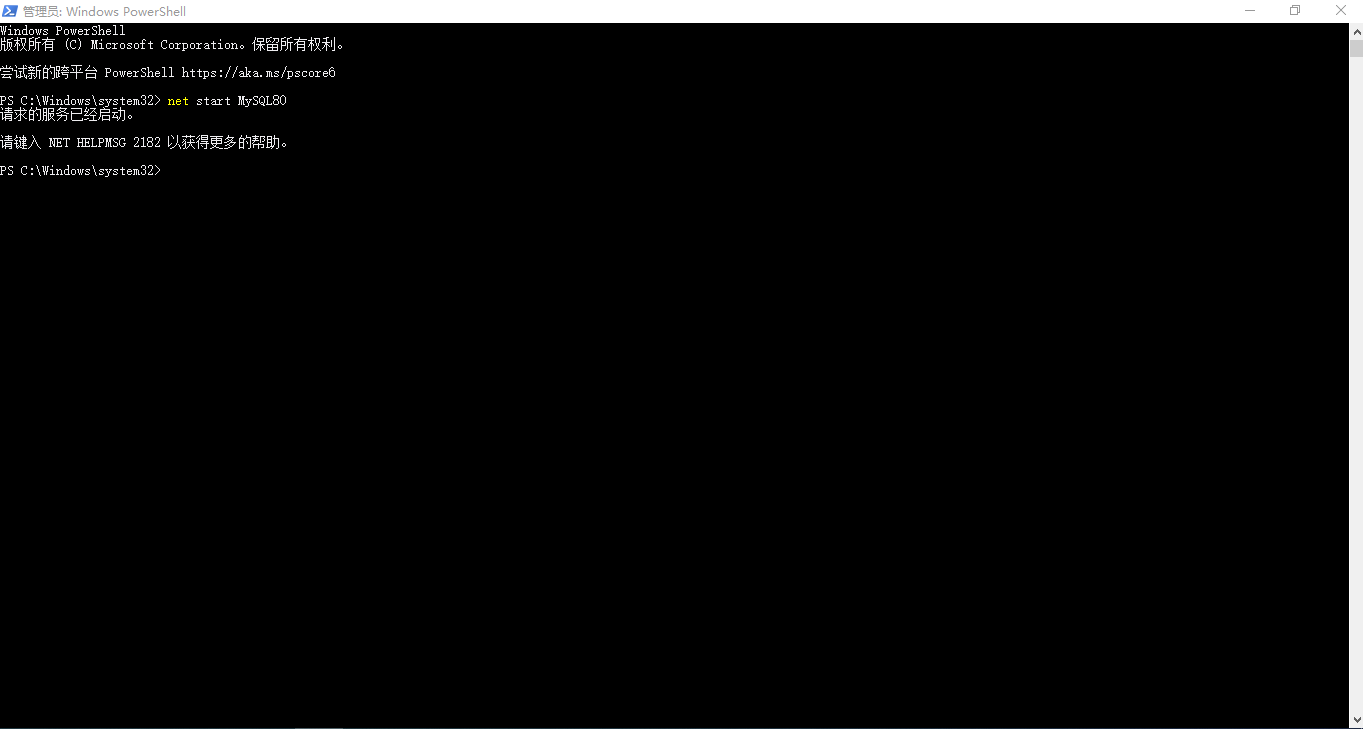
2、cmd 打开命令行窗口,行键入 :mysql -u root -p

3、输入密码连接数据库
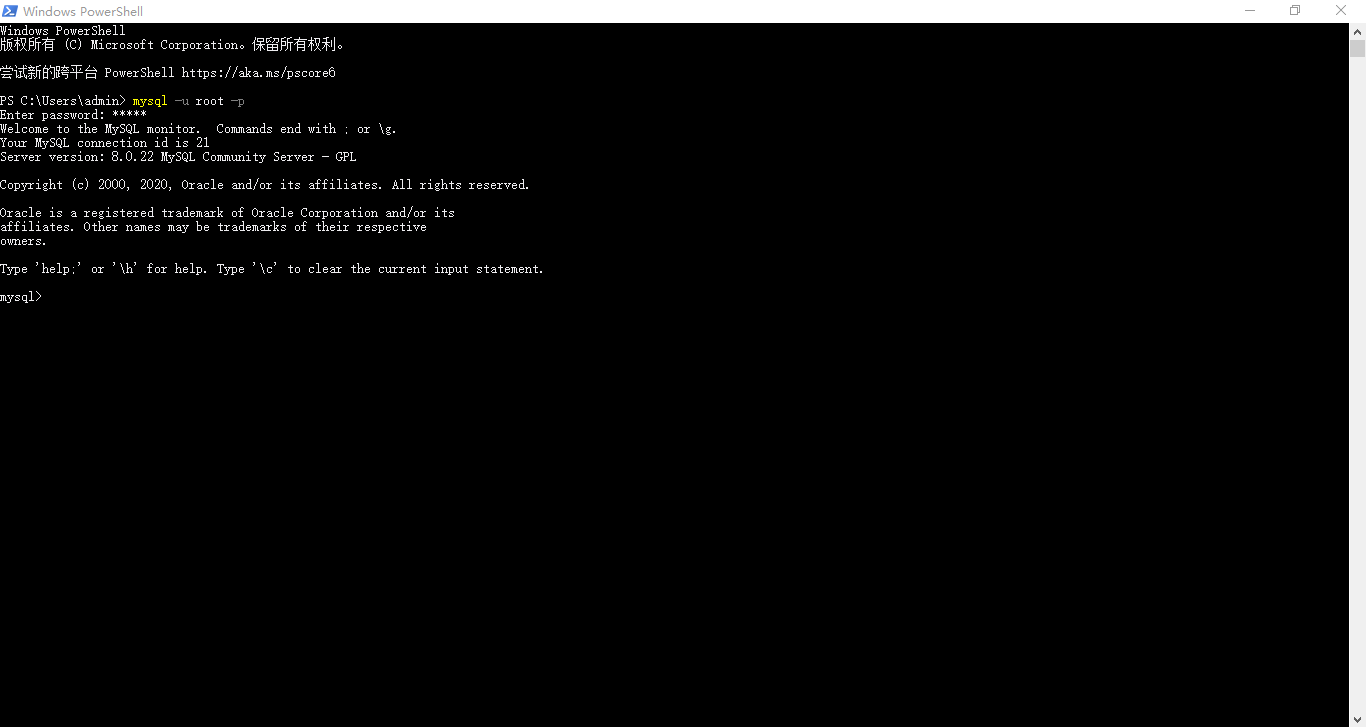
4、输入show databases;查看已有数据库
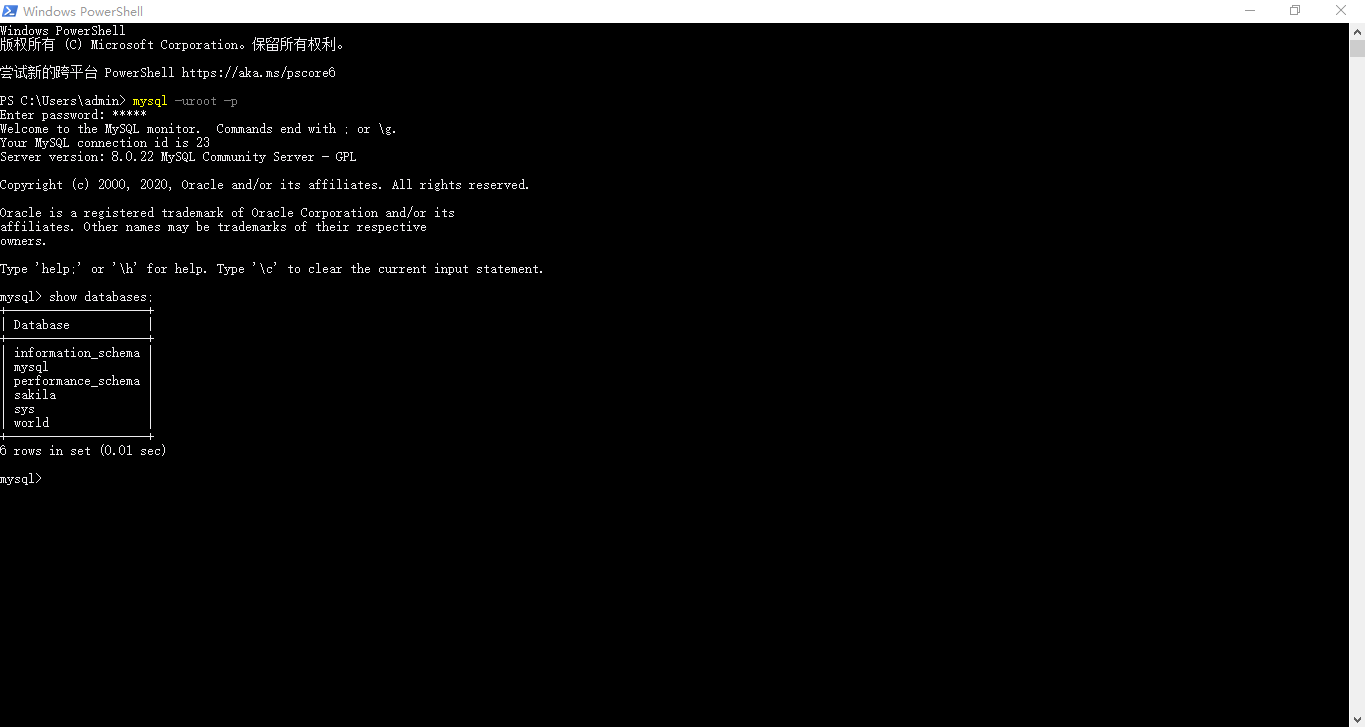
5、输入quit;退出连接
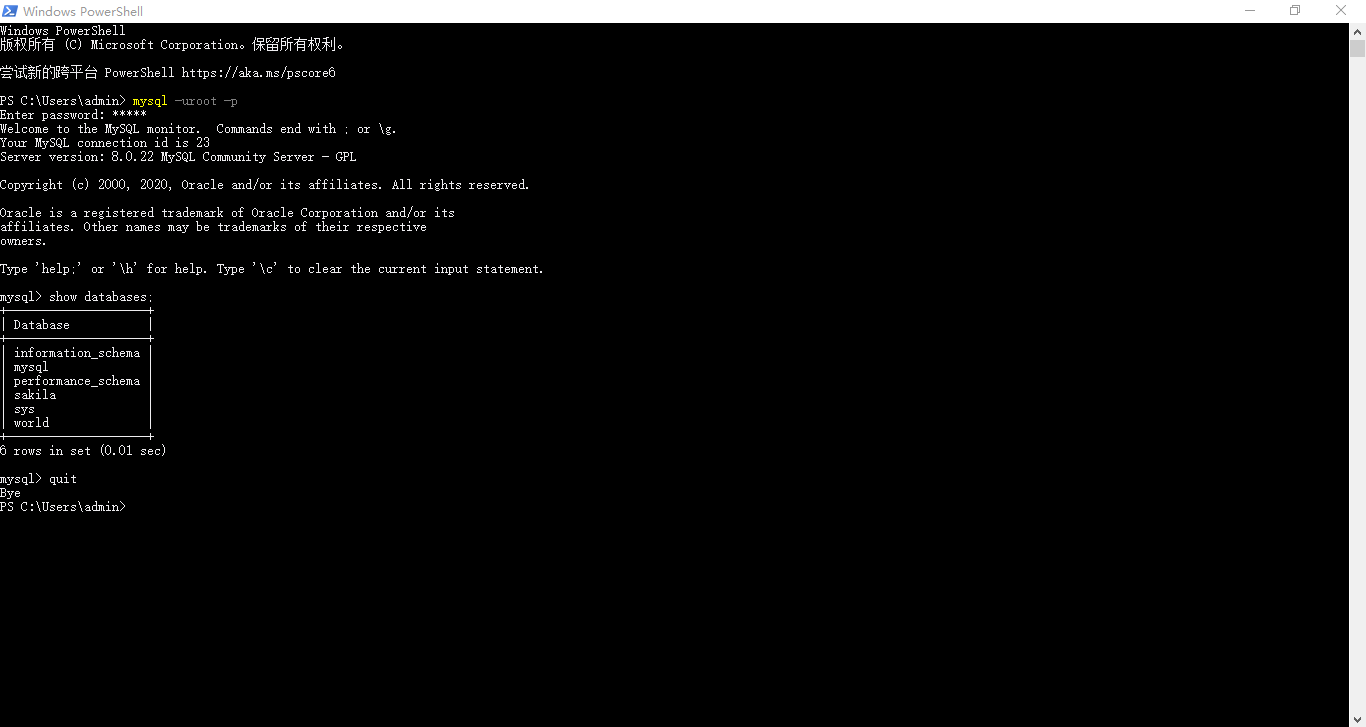
五、可视化工具Navicat Premium
1、安装
2、启动软件,新建连接,连接数据库

3、创建新的database
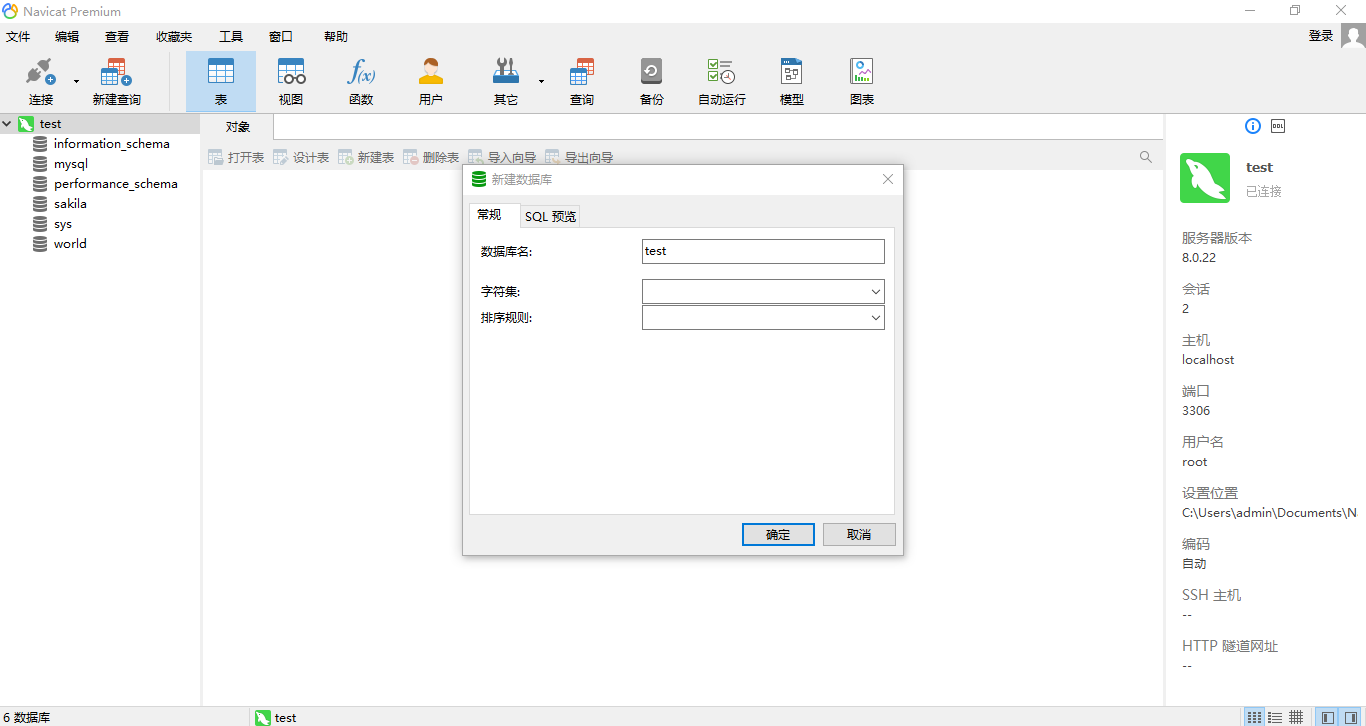
4、打开新建的database,执行数据库操作
